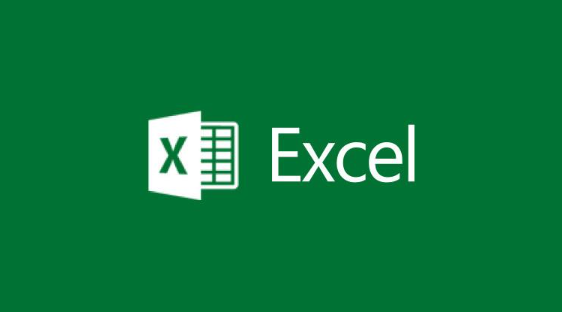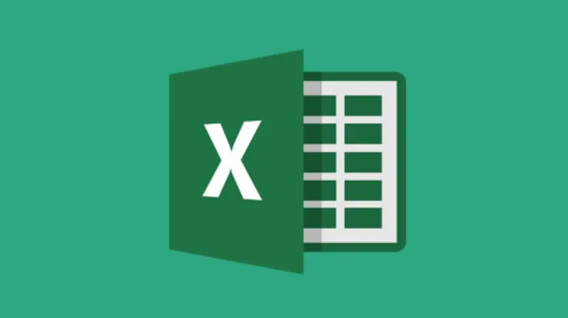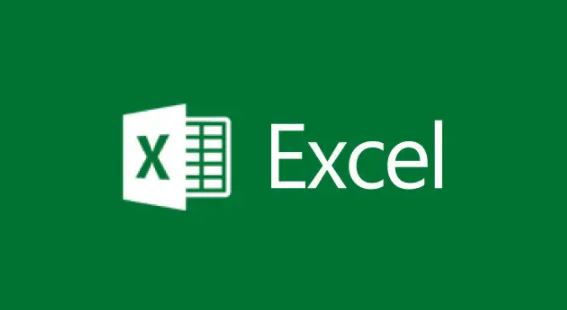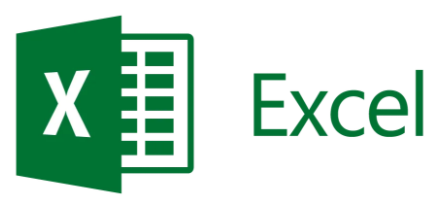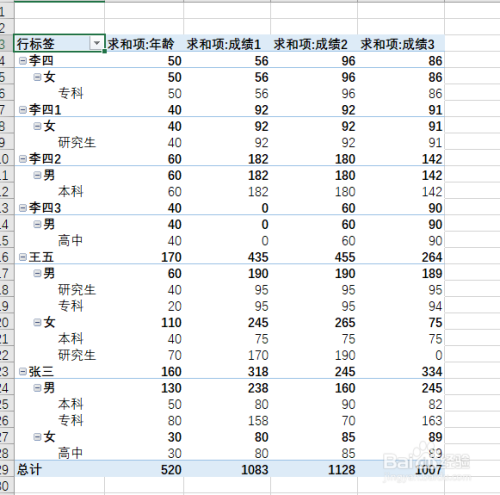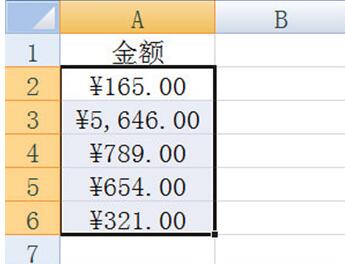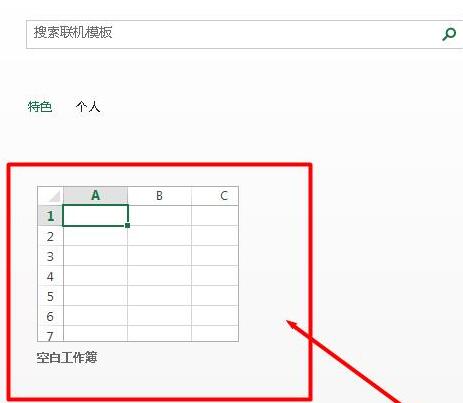excel图表怎么显示百分比又显示数据
发布时间:2022-06-20 10:30:36来源:pi7手游网作者:匿名
excel中,我们怎么把图表弄成显示百分比又显示数据的样子?图表和数据怎么显示百分比?经常使用excel的用户,对此不太清楚怎么操作的用户一起来了解下具体的操作步骤吧!
Excel相关推荐:
帮你更进一步精通excel 关于excel中F1至F12的用处

excel图表怎么显示百分比又显示数据

1、首先我们选中要转换的数据,进入“插入”
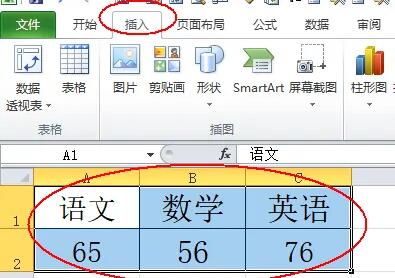
2、然后点开“饼图 ”并选择一个想要的饼图格式。
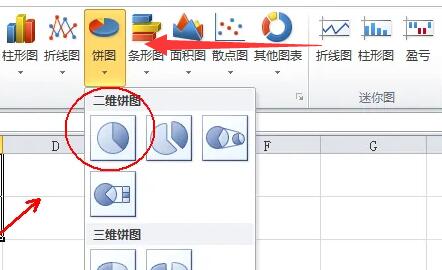
3、创建饼图后,选中它,点击右边的“+”再点击“小箭头”。
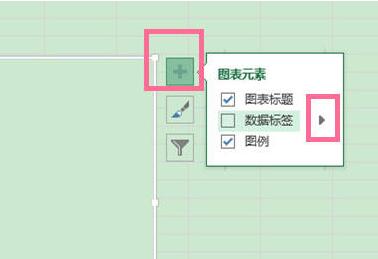
4、然后打开其中的“更多选项”
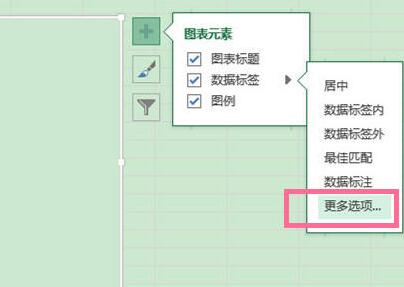
5、最后在右边勾选“值”和“百分比”
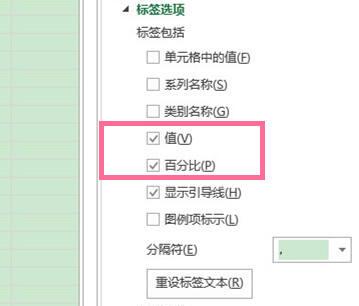
6、这样就能让图表中显示百分比了。
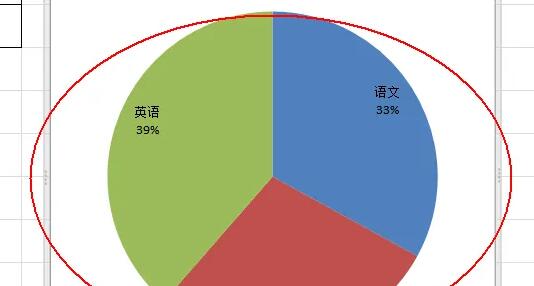
上述内容,就是小编为大家带来的最新内容介绍,具体的操作步骤大家都会了吗?对此还有疑问的用户建议继续关注我们,轻松掌握最新的资讯教程哦!
注:文中插图与内容无关,图片来自网络,如有侵权联系删除。
下一篇:今日头条怎么查看好友动态
相关推荐
猜你喜欢
找不到合适的办公管理软件?专注于企业办公管理的软件有什么?员工与公司的关系是各个行业达成效益的很重要的因素,怎么及时的处理员工对公司的反馈呢?pi7小编来为大家推荐一些非常简便易用的办公管理软件app,这些软件的办公功能都十分齐全,能够满足大家的日常办公需求哟,需要的朋友可以来下载体验一下。
- 热门教程
- 最新教程
-
01

Facebook:连接世界的社交巨头 2024-10-28
-
02

私人家庭影院推荐:打造极致观影体验 2024-10-25
-
03

国产最好的高清播放机品牌有哪些?用户该如何选择? 2024-10-22
-
04

日产影视剧影视大全:海量剧集等你来看 2024-10-21
-
05

微信朋友圈实况图有声音怎么关 2024-09-29
-
06

腾讯视频设备怎么移除 2024-09-10
-
07

百度地图免密支付怎么设置 2024-09-04
-
08

word通配符在哪里找出来 2024-08-20
-
09

微信插件功能怎么开启 2024-08-14
-
010

夸克怎么收藏书签 2024-08-13